Med den samme Android-telefonen for hånden, gjør en liten endring av innstillinger, for eksempel å endre skrifttypen på telefonen din, den forskjellig fra andre og mer forfrisket. Å endre font kan være en nødvendig oppgave for å gjøre telefonen brukbar. Spesielt når du trenger å endre en større skriftstil for Android.
Uansett årsak, bare sjekk flere detaljer fra artikkelen som følges for å finne ut hvordan du kan endre innstillingene for Android-font på en passende måte. Du kan velge å laste ned tredjepartsapper hvis du godt kan administrere dem, eller du kan endre skrifttypen på Android via innstillinger direkte.
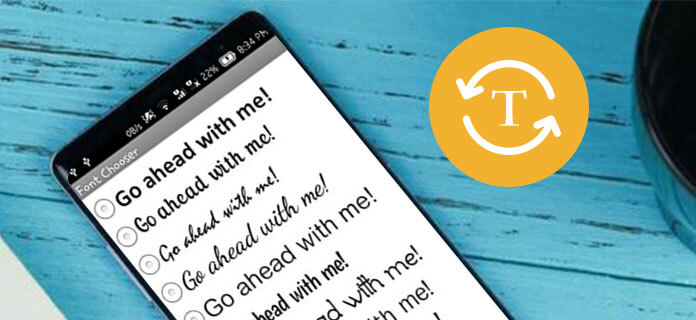
Font Style Changer Android
Måten å endre skrifttype på Android varierer fra forskjellige former, og det kan være en nødvendig oppgave å endre telefonen brukbar når du endrer font. Ved å justere aksjeinnstillingene i tillegg til å laste ned tredjepartsapper, kan du nå målet ditt og få Android-en til å bli litt forfrisket. Noen ganger velger folk det tidligere for å nå målet mer effektivt. Nøyaktig hvor og hvordan du får tilgang til disse innstillingene kan også variere som et resultat av operatørinnstillinger til operativsystemet, men generelt kan du følge de generelle trinnene for å gjøre endringer. Vil du ha flere detaljer? Bare skann artikkelen for å finne hvordan du kan endre fontinnstillingene på Android gjennom aksjeinnstillinger.
Trinn 1 Gå til "Innstillinger" og skriv inn "Skjerm", og klikk deretter på alternativet for å gå til "Font".
Trinn 2 Trykk på "Font Size" -knappen og skyv linjen for å justere den optimale størrelsen. Ikke glem å sjekke forhåndsvisningen som er presentert over.
Trinn 3 Gå til alternativtasten "Font Style" for å velge ønsket stil. Du har lov til å skumme fontens utseende og velge en for å endre fontstil.
Trinn 4 Forhåndsvis skrifttypen, og sjekk en nøye kontroll ved å trykke på forskjellige alternativer. Gå tilbake til hjemmesiden og sett pris på den nye skrifttypen på Android-en.
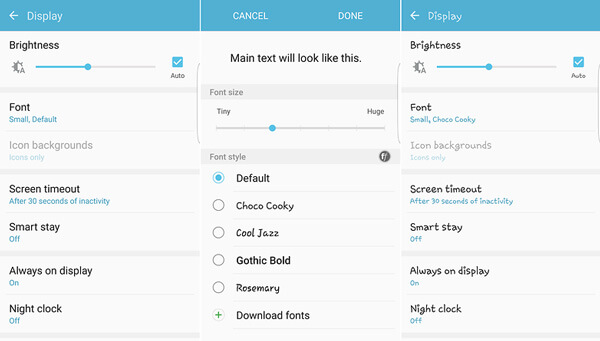
Hvis du vil gjøre mer enn å bare endre stilen på skriften du bruker, er en av de enkleste måtene å installere en tredjeparts launcher, som har en rekke tilpassingsalternativer. Du har sannsynligvis fått din egen favorittkaster allerede som lar deg endre fontinnstillingene på bare noen få trykk. Hvis du ikke gjør det, her er noen nyttige forslag for å veilede deg til å endre skrifter på Android. Hovedtrinnene ved bruk av bæreraketter er generelt like; kan du følge hovedtrinnene og oppdage andre apper.
Trinn 1 Skriv inn "Last ned skrifter" i Android-appbutikken.
Trinn 2 Sjekk forhåndsvisningen og kommentarene til hver app. Du kan velge den som passer dine behov.
Trinn 3 Last ned og start applikasjonen. Du kan gå inn på hjemmesiden til appen for å sjekke funksjonen og fontenes mangfoldighet.
Trinn 4 Velg den optimale font for din Android. Du har lov til å laste ned noen av dem gratis.
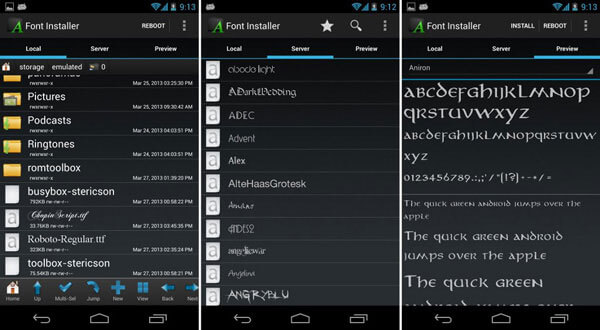
FontFix er et flott svar til noen som ber om en rask fontendring. Du kan søke, velge og forhåndsvise en hel mengde forskjellige skrifter. Det er over 4300 skrifter tilgjengelige for Android, som også lar deg endre fontstiler for Android fra nettet. Når du har Samsung eller HTC Sense, kan du bruke skriftene uten å forankre Android-telefonen.
Trinn 1 Tillat installasjon fra ukjente kilder først.
Trinn 2 Forhåndsvis skrifttypene, og velg ønsket skrifttype.
Trinn 3 Klikk på Installer-knappen, og deretter må den lastes ned og aktiveres.
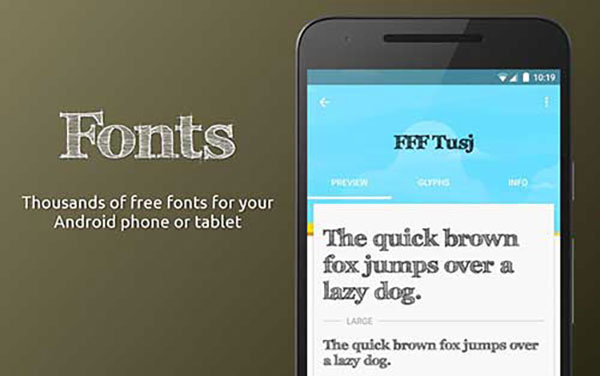
iFont er en annen meget dyktig app for å endre systemtypen din med hundrevis av vakre skrifter. Det som er viktigere, kan du også laste ned flere skrifter for Korea, japansk, arabisk, russisk, fransk, spansk og mer. Du kan tilpasse skriftstørrelsen uten å gjøre rot for noen Android-telefoner.
Trinn 1 Velg språket på din Android.
Trinn 2 Forhåndsvis skrifttypene som presenteres i appen.
Trinn 3 Trykk på installasjonsknappen og endre skrifttypen til Android-en din.
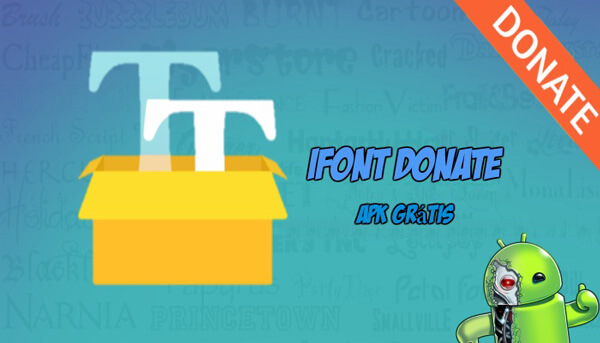
Hifont fungerer som en annen praktisk fontlader, som hjelper deg med å endre fontstil enkelt. Du kan forhåndsvise hundrevis av håndplukkede skrifttyper, for eksempel søte, mørkere, tegneserier, galakse, kjærlighet, rosa og mer. Når du trenger å endre skrifttypen for Android, kan du bruke flipfont-vekslersystemet i programmet.
Trinn 1 Last ned Hifont i Android-butikken.
Trinn 2 Forhåndsvis skrifttypene på hjemmesiden.
Trinn 3 Velg og installer den beste skriftstilen for din Android.
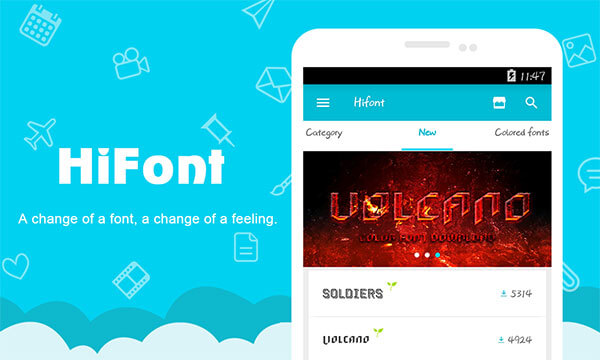
Hvis du leter etter en annen Android-veksler for skriftstil, Fontstil ville være et passende valg. Det skal være en brukervennlig fontstilveksler med 24 skrifter, du kan finne det enkle brukergrensesnittet med stort inntrykk. Programmet fungerer på hvilken som helst smarttelefon som lar de tilpassede skriftene til Samsung og Flipfont.
Trinn 1 Last ned appen i Android-appbutikken.
Trinn 2 Skann appens hjemmeside og velg favorittstilen din.
Trinn 3 Installer fontstilen og endre Android-fontutseendet til et annet.
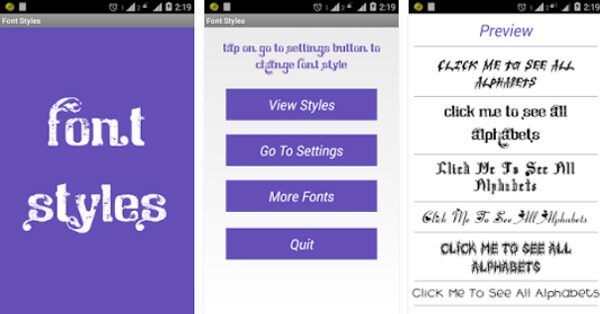
Trykk her Stilige skrifter å utforske en ny måte å endre skrifttypen på Android-en din på. Øyeblikkelig forhåndsvisning av skrifttypene, endre skrifttype fra applikasjon uten lang prosess, og lettvektstilskifter bør alltid være en løsning for å glede deg over forskjellige skrifter på Android med letthet.
Trinn 1 Installer appen i Android app store.
Trinn 2 Forhåndsvis og velg favorittfontene dine for Android å endre.
Trinn 3 Last ned skriftene og få Android et nytt utseende.
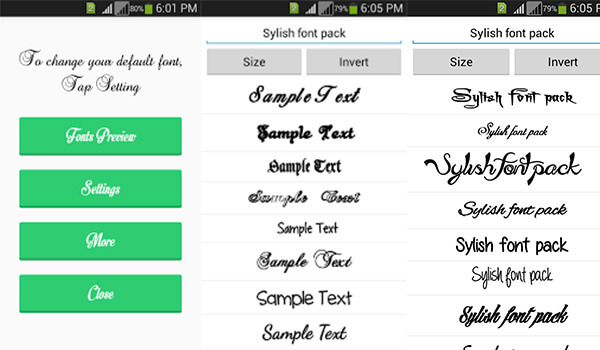
Som du vet, når du lykkes med å finne en skrifttype-skifter for din Android, vil du bli konfrontert med et slikt problem at du feilaktig vil slette noen av viktige data eller filer, og dermed gjøre det av stor nødvendighet å sikkerhetskopiere og gjenopprette de betydelige filer for å bedre og sikrere endre skrifttypen for Android-enheten din. Aiseesoft Android Data Backup & Restore blir sett på som en av de mest nyttige datterselskapene som hjelper deg. Her kommer nyttige og nyttige opplæringsprogrammer som referanse.
1. Ett klikk for å ta sikkerhetskopi og gjenopprette Android-data til PC eller Mac.
2. Forhåndsvis datafiler før du gjenoppretter data fra Android-sikkerhetskopi.
3. Velg ønsket format bare for å ta sikkerhetskopi.
4. Støtte flere Android-versjoner for sikkerhetskopiering og gjenoppretting.

Etter å ha lest hele artikkelen, må du ha god kontroll på forskjellige måter å endre skriftstil på Android på. Det anbefales så mange praktiske og nyttige skriftstilbyttere, inkludert bruk av lagerinnstilling samt installasjon av tredjepartsapper. Noen kan tilby forskjellige språkalternativer, andre kan konkludere med originale skrifter. Noen ganger kan du lide tap av data, og alle de elegante skriftene dine vil forsvinne. Og Android Data Backup & Restore kan tilfredsstille dine behov på jakt etter et datasikkerhetskopierings- og gjenopprettingsprogram. Det gir deg en forsikring for å gjenopprette annen stil på skriftene dine. Det fungerer også som en stor database for annen informasjon som er lagret i Android-enheten din. Du kan stole på det, og du vil ha det bra å endre skriftstilen for Android.